Office 365: Slå Office Utklippstavle Av/På

Vi viser deg hvordan du aktiverer eller deaktiverer de synlige utklippstavle alternativene i Microsoft Office 365-applikasjoner.
PowerPoint er fortsatt en ganske populær presentasjonsprogramvare til tross for den økende konkurransen som tilbyr alternative smarte verktøy og funksjoner for å lage bedre, mer engasjerende presentasjoner sammenlignet med PowerPoint-motpartene.
Vel, hvis du foretrekker å holde deg til PowerPoint, men du har problemer med å lagre presentasjonene dine, har vi noen potensielle løsninger klare for deg.
Sørg for at filen du prøver å lagre ikke er en skrivebeskyttet fil. Du kan ikke redigere og lagre skrivebeskyttede filer.
Som en rask løsning kan du åpne en ny presentasjonsfil, kopiere alle lysbildene fra presentasjonen som ikke vil lagres og deretter lime inn lysbildene i den nye presentasjonen.
Lagre den nye filen på skrivebordet ved å bruke alternativet Lagre som , ikke bruk hurtigtasten. Prøv å lagre den som en PPT hvis du ikke kan lagre den som en PPTX-fil.
Å logge av PowerPoint ved å bruke kontoalternativene i appen kan løse dette problemet.
Gå til Fil → klikk på Konto → klikk på Logg av- knappen. Logg deretter på igjen og sjekk om det hjalp.
Hvis de første løsningene ikke fungerte, kan du prøve å reparere PowerPoint.
Gå til Kontrollpanel og naviger til Programmer → Programmer og funksjoner
Velg Office 355/Microsoft 365 og klikk på Endre
Du blir bedt om å la appen gjøre endringer på enheten din, velg Ja
Velg Quick Repair og vent til feilsøkeren har løst problemene dine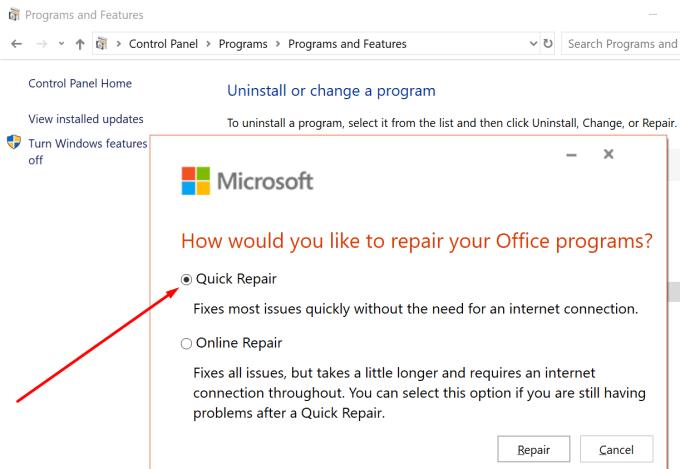
Hvis Quick Repair ikke fungerte, bruk alternativet Online Repair og sjekk om du nå kan lagre presentasjonen.
Hvis du ikke kan lagre filen, sjekk om det er et problematisk lysbilde som bryter lagringsfunksjonen. Det er ikke uvanlig at visse typer diagrammer eller bilder forårsaker dette problemet.
Hvis det er et lysbilde eller en gruppe lysbilder som ikke vil kopiere og lime inn, sletter du diagrammene og bildene fra disse lysbildene og lagrer filen. Å fjerne de problematiske gjenstandene burde gjøre susen.
Hvis forhåndsvisningsruten er aktivert i Filutforsker, teller funksjonen som at en annen bruker har filen åpen før deg. Som et resultat plasserer systemet filen i skrivebeskyttet modus.
For å omgå denne feilen, åpne Filutforsker, klikk Vis og fjern valget av forhåndsvisningsruten .
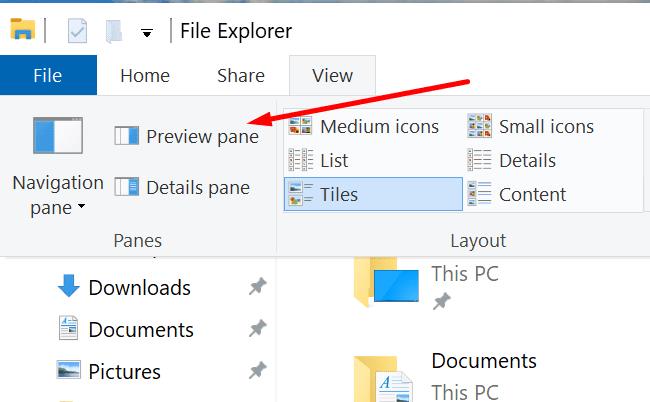
Å installere en ny kopi av PowerPoint på nytt kan komme deg ut av problemer.
Åpne kontrollpanelet → velg Avinstaller et program
Velg Microsoft Office → klikk Avinstaller og følg instruksjonene for å avinstallere Office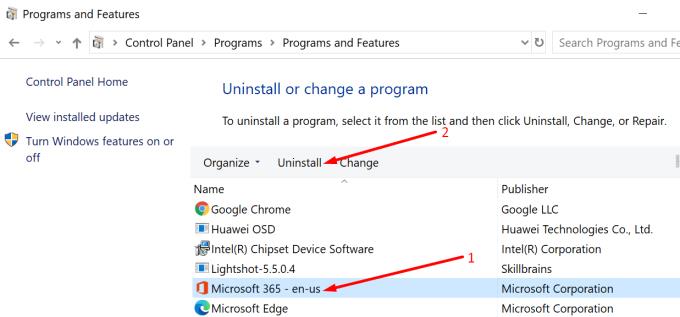
Start datamaskinen på nytt og installer Office på nytt fra Microsoft.
Her er noen råd for å hjelpe deg med å unngå lignende problemer i fremtiden:
Vi viser deg hvordan du aktiverer eller deaktiverer de synlige utklippstavle alternativene i Microsoft Office 365-applikasjoner.
Vil du presentere lysbilder uten tilsyn på et forretningsmøte eller messe? Lær her hvordan du aktiverer PowerPoint kioskmodus i PowerPoint 365.
En opplæring som viser hvordan du importerer lysbilder fra en annen Microsoft PowerPoint 365-presentasjonsfil.
Har du noen gang ønsket å bygge inn et Office 365-dokument på nettstedet ditt? I denne guiden kan du ta en titt på hvordan du kan gjøre nettopp det
I vår nyeste Office 365-veiledning kan du ta en titt på hvordan du passordbeskytter filer fra Microsoft Office.
Hvis noen av lysbildene på PowerPoint-lysbildefremvisningen blir tomme, kan dette indikere at det er et problem med animasjonene dine.
Å presentere foran dine jevnaldrende og overordnede må være en av de mest skremmende oppgavene noensinne. Du er aldri helt sikker på tilbakemeldingene du vil få, noe som bare øker spenningen. Derimot, …
Hvis du bruker Windows 10 og leter etter gratis måter å ta opp skjermen på, er det tilgjengelige alternativer. Det er tre gratis måter å ta opp skjermen på
Hvis du er en aktiv Surface Pen-bruker og ofte presenterer lysbilder på skolen eller på jobben, er KeyPenX en ganske fin måte å navigere i et PowerPoint-lysbildekort ved å bruke Surface Pen som fjernkontroll.
PowerPoint har en hendig funksjon som lar brukere ta opp lyd i presentasjonene sine. Hvis det ikke fungerer, kan denne veiledningen hjelpe deg.
Slik kan du samarbeide med Office 365 for eksternt arbeid
Hvis PowerPoint ikke er i stand til å konvertere og eksportere videoer, gir denne veiledningen deg fire løsninger for raskt å løse dette problemet.
Hvis du har problemer med å lagre PowerPoont-presentasjonene dine, har vi noen potensielle løsninger klare for deg i denne veiledningen.
Hvis PowerPoint-presentasjonen fortsetter å gå tilbake til det første lysbildet, bruk denne feilsøkingsveiledningen for Windows og Mac.
Aktiver eller deaktiver autofunksjonen i Microsoft Outlook 365 som automatisk lagrer e-post i utkast-mappen.
En veiledning som forklarer hvordan du legger til e-postalternativet i verktøylinjen for Microsoft Excel og Word 365.
Vi viser deg detaljerte trinn for hvordan du henter tilbake en e-postmelding sendt fra Microsoft Outlook 365.
Tving en prompt i dine Microsoft Excel for Office 365-filer som sier Åpne som skrivebeskyttet med denne guiden.
Denne feilsøkingsguiden hjelper deg med et vanlig problem med Microsoft Outlook 365 der det krasjer under oppstart.
Er pivot-tabellen din ikke i orden? Her er noen vanlige løsninger som bør hjelpe deg raskt og enkelt.
En veiledning som viser deg hvordan du slår Microsoft Outlook-tilleggsprogrammer (plug-ins) av eller på.
Hva du kan gjøre når du får en advarsel om at Microsoft Outlook-postboksen din er over sin størrelsesgrense.
Forhindre at en vanlig advarsel vises når du åpner filer via en hyperlenke i Microsoft Office 365-filer.
Microsoft Support spurte om å dele feilloggen fra Outlook-app, men vet ikke hvordan? Finn her trinnene for Outlook Global Logging og Advanced Logging.


















